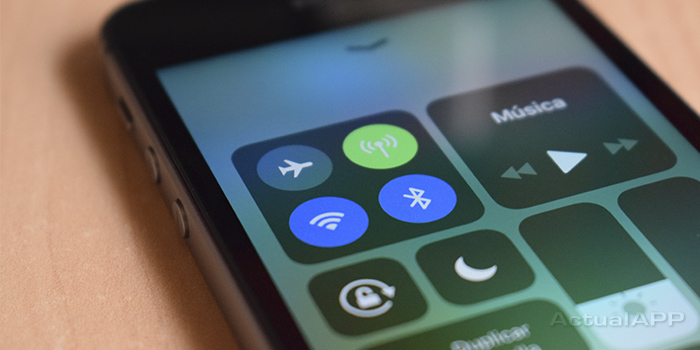Verweigert dein Handy die Verbindung zum Wi‑Fi genau dann, wenn du es am meisten brauchst? Keine Sorge: Ein Telefon mit einem drahtlosen Netz zu verbinden dauert in der Regel nur Sekunden, und wenn etwas schiefgeht, gibt es eine Reihe zuverlässiger Schritte, um die Verbindung wiederherzustellen. Hier haben wir in einer klaren und direkten Anleitung zusammengefasst, wie du Wi‑Fi auf iPhone, Android und KaiOS aktivierst und dich verbindest, sowie ein Repertoire wirksamer Lösungen für jene Fehler, die ohne Vorwarnung auftauchen. Du wirst sehen, dass der Vorgang so einfach ist wie beim Koppeln von AirPods oder beim Streamen zu einem Chromecast: Netzwerk wählen, Passwort eingeben —falls vorhanden— und fertig.
Wi‑Fi auf dem iPhone: Kontrollzentrum und Einstellungen, Schritt für Schritt
Auf dem iPhone kannst du den schnellen Weg über das Kontrollzentrum nehmen. Öffne das Panel und suche das Wi‑Fi-Symbol —das mit den fächerförmigen Wellen—; wenn es deaktiviert angezeigt wird, tippe es an, um es einzuschalten, und wenn es blau ist, ist es aktiv. Wenn du den Namen des Netzwerks antippst, erscheint die Liste der verfügbaren Netzwerke; wähle einfach das gewünschte. Hat es ein Schloss, benötigst du das Passwort; gib es ein und bestätige mit der Option zum Verbinden, die du oben sehen wirst. Bei offenen Netzwerken verbindest du dich sofort, ohne weitere Eingaben.
Wenn du es lieber über Einstellungen machst, gehe in Wi‑Fi und stelle sicher, dass der Schalter aktiv ist. Das iPhone sucht nach nahen Netzwerken und wenn du dein Netzwerk nicht siehst, kannst du auf dem Bildschirm nach unten ziehen, um die Liste zu aktualisieren. Tippe das Netzwerk an, gib das Passwort ein, falls nötig, und bestätige; sobald es korrekt ist, wird die Verbindung hergestellt. Das ist ein einfacher Vorgang, sehr ähnlich wie beim Aktivieren von AirDrop: ein paar Fingertipps und alles ist verbunden.
Android und KaiOS: vom Schnellzugriffs-Panel oder dem Systemmenü
Bei Android ist der Express-Weg das Schnelleinstellungsfeld: Ziehe die Benachrichtigungsleiste herunter und tippe das Wi‑Fi-Symbol, um die verfügbaren Netzwerke zu sehen. Wenn der Schalter grau ist, aktiviere ihn; wähle dann dein Netzwerk und, wenn es mit einem Schloss versehen ist, gib das Passwort ein und bestätige, um zu verbinden. In vielen Oberflächen findest du außerdem die Option “Anderes Netzwerk” oder “Netzwerk hinzufügen”, mit der du den Netzwerknamen (SSID) manuell eingeben kannst, wenn es verborgen ist oder nicht in der Liste erscheint.
Wenn du lieber über Einstellungen gehst, öffne Verbindungen oder Netzwerk & Internet (der Name kann je nach Hersteller variieren) und tippe auf Wi‑Fi. Aktiviere den Schalter, falls ausgeschaltet, und warte, bis das Telefon nach nahegelegenen Netzwerken scannt. Wähle dein Netzwerk, gib gegebenenfalls das Passwort ein und tippe auf Verbinden. Wenn das Passwort nicht korrekt ist, zeigt Android eine Authentifizierungswarnung an, damit du es erneut versuchen oder das Netzwerk wechseln kannst.
Bei KaiOS ist das Vorgehen ebenfalls direkt: Öffne Einstellungen und gehe zu Wi‑Fi. Das Telefon sucht nach Netzwerken in der Nähe; wähle das gewünschte aus, gib das Passwort ein, falls es verlangt wird, und bestätige. Wenn alles funktioniert, siehst du das WLAN-Symbol oben auf dem Bildschirm; um das zu überprüfen, genügt es, den Browser zu öffnen und eine Webseite aufzurufen.
Wenn das Wi‑Fi zickt: funktionierende Lösungen
Wenn das Handy beim ersten Versuch keine Verbindung herstellt, beginne mit dem Offensichtlichsten und Effektivsten: Schalte es aus und wieder ein und versuche es erneut. Das reicht meist, um kleine Netzwerkinkonsistenzen zu bereinigen. Stelle auch sicher, dass du dich in Reichweite des Zugangspunkts befindest; wenn kein Netzwerk angezeigt wird oder das Signal sehr schwach ist, bewege dich in einen Bereich mit besserer Abdeckung.

Immer noch kein Erfolg, obwohl du neben dem Router stehst? Trenne ihn etwa 20 Sekunden vom Strom, stecke ihn wieder ein und gib ihm ein paar Minuten, bis er vollständig hochgefahren ist; versuche dann erneut, dich zu verbinden. Wenn du weiterhin Pech hast, prüfe, ob andere Geräte (ein anderes Handy, ein Laptop oder eine Konsole) sich mit demselben Netzwerk verbinden können; wenn auch diese scheitern, könnte das Netzwerk ausgefallen sein und du solltest deinen Internetanbieter kontaktieren, um eine Störung auszuschließen.
Wenn das Problem nur dein Telefon betrifft, ist ein guter logischer Reset, das Netzwerk zu vergessen und neu einzurichten. Auf dem iPhone: in Wi‑Fi den Info-Button des Netzwerks antippen und “Dieses Netzwerk ignorieren” bzw. “Vergessen” wählen; auf Android: den Netzwerknamen gedrückt halten und das Profil entfernen. Wähle danach das Netzwerk wieder aus der Liste, gib das Passwort ein und bestätige. Dieser Schritt löscht gespeicherte Zugangsdaten, die manchmal korrupt sind und die Verbindung blockieren.
Als letzte Softwaremaßnahme kannst du die Netzwerkeinstellungen des Telefons zurücksetzen. Auf dem iPhone findest du die Option unter Allgemein > Zurücksetzen, und auf Android im Abschnitt Verwaltung oder Systemzurücksetzung. Dabei werden deine Fotos und Apps nicht gelöscht, aber du musst die Wi‑Fi-Passwörter erneut eingeben und Verbindungen neu einrichten. Wenn das Telefon danach weiterhin keine Verbindung zu irgendeinem Netzwerk herstellen kann, während andere Geräte dies tun, wende dich an deinen Betreiber oder an das Geschäft, in dem du es gekauft hast, um die Garantie prüfen zu lassen, da es sich um einen Hardwarefehler handeln könnte.
Mit diesen Schritten sollte das Verbinden deines Smartphones mit einem Wi‑Fi-Netzwerk ein Kinderspiel sein. Und falls der Vorgang einmal komplizierter wird, denk daran, dass die Kombination aus Neustart, Reichweitencheck, Routerneustart, Netzwerk vergessen und Zurücksetzen der Einstellungen die überwiegende Mehrheit der Probleme ohne spezielle Werkzeuge löst. Bereit, wieder mit voller Geschwindigkeit zu surfen?
.